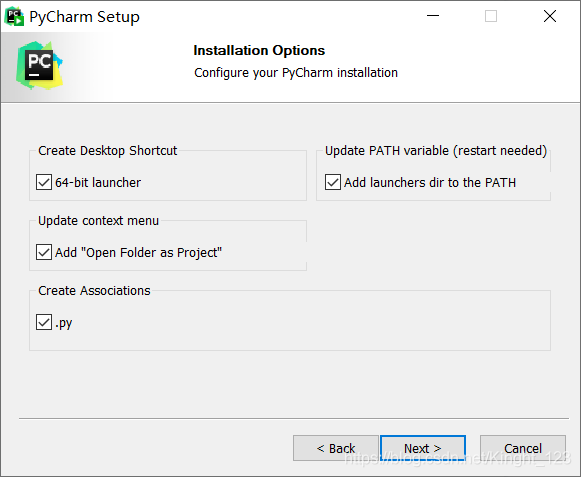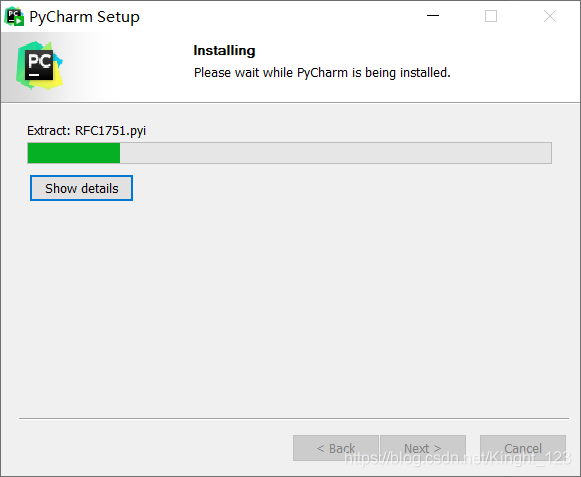相思资源网 Design By www.200059.com
1.在浏览器上搜索PyCharm
https://www.jetbrains.com/pycharm/download/#section=windows
2.点击Download(根据需要选择版本)
3.打开下载后的文件
(述步骤完成后等待安装)
4.打开PyCharm并开始编辑代码
新建一个文件夹
Location是我们存放工程的路径,可以根据内存大小存放工程。
在文件中新建一个python_pycharm来作为我的项目,完成之后点击创建即可。
在python_pycharm单击鼠标右键,点击New,选择Python File。
给file取个名字,点击回车确定。
可以在此区域里编写代码。
总结
相思资源网 Design By www.200059.com
广告合作:本站广告合作请联系QQ:858582 申请时备注:广告合作(否则不回)
免责声明:本站文章均来自网站采集或用户投稿,网站不提供任何软件下载或自行开发的软件! 如有用户或公司发现本站内容信息存在侵权行为,请邮件告知! 858582#qq.com
免责声明:本站文章均来自网站采集或用户投稿,网站不提供任何软件下载或自行开发的软件! 如有用户或公司发现本站内容信息存在侵权行为,请邮件告知! 858582#qq.com
相思资源网 Design By www.200059.com
暂无PyCharm 2020.2.2 x64 下载并安装的详细教程的评论...
P70系列延期,华为新旗舰将在下月发布
3月20日消息,近期博主@数码闲聊站 透露,原定三月份发布的华为新旗舰P70系列延期发布,预计4月份上市。
而博主@定焦数码 爆料,华为的P70系列在定位上已经超过了Mate60,成为了重要的旗舰系列之一。它肩负着重返影像领域顶尖的使命。那么这次P70会带来哪些令人惊艳的创新呢?
根据目前爆料的消息来看,华为P70系列将推出三个版本,其中P70和P70 Pro采用了三角形的摄像头模组设计,而P70 Art则采用了与上一代P60 Art相似的不规则形状设计。这样的外观是否好看见仁见智,但辨识度绝对拉满。